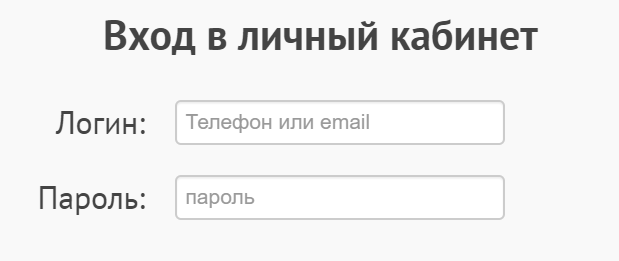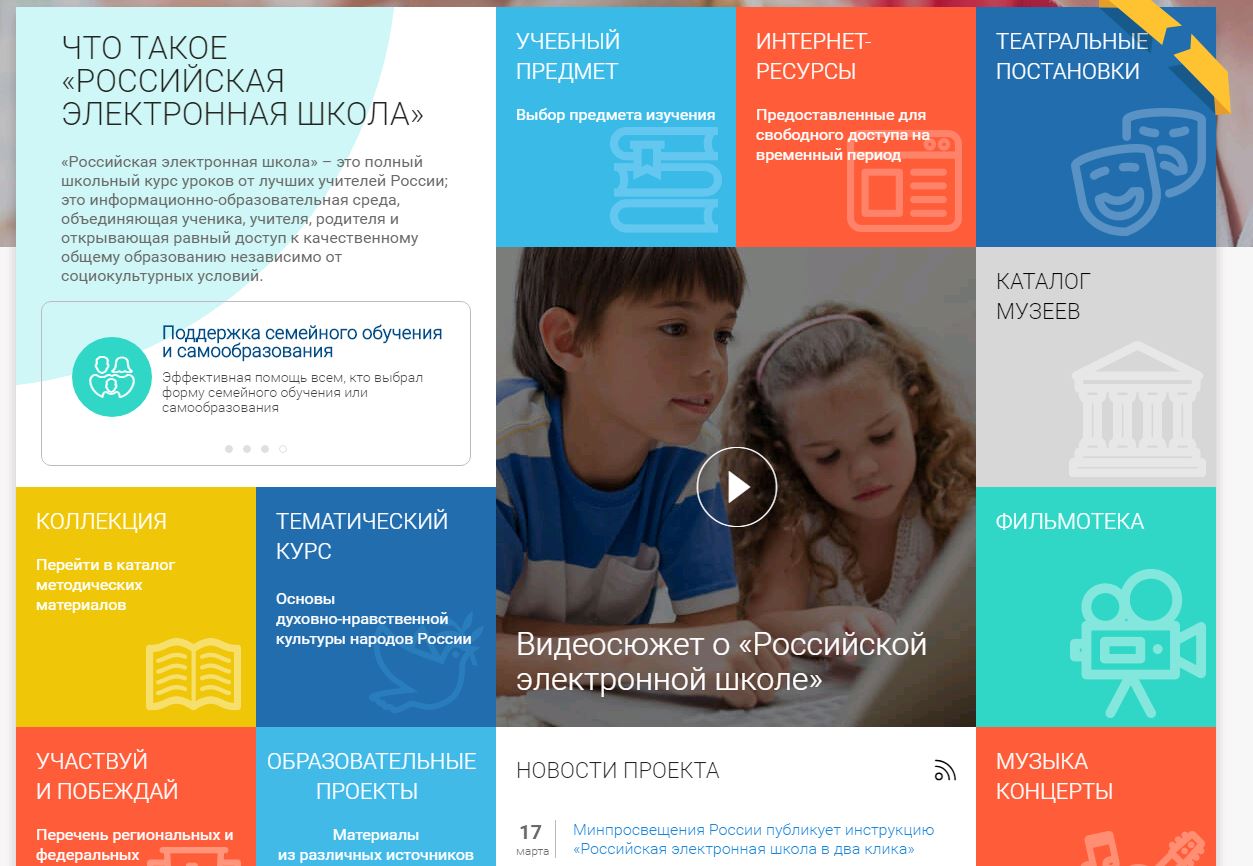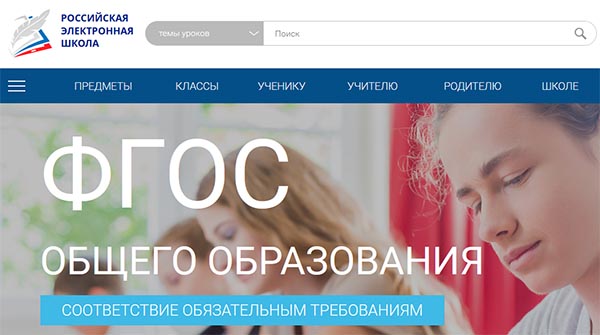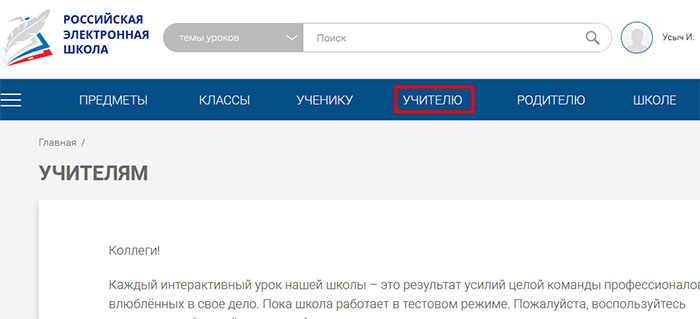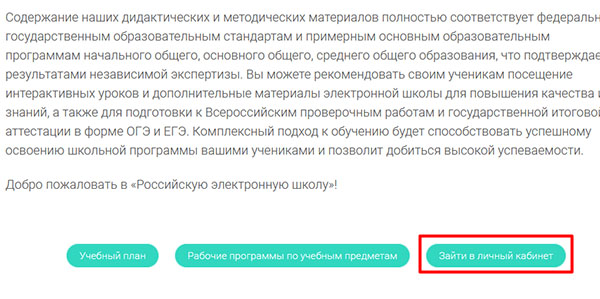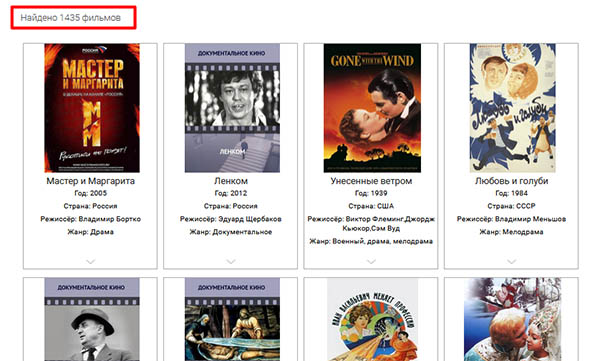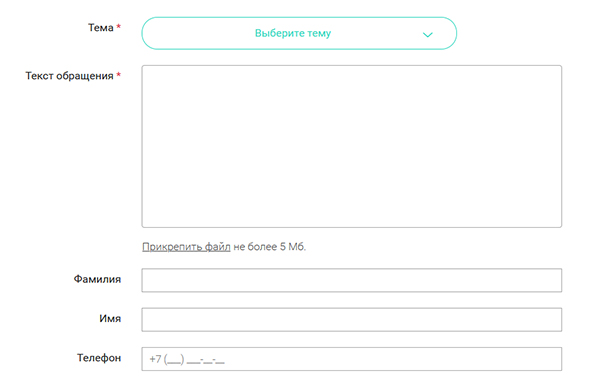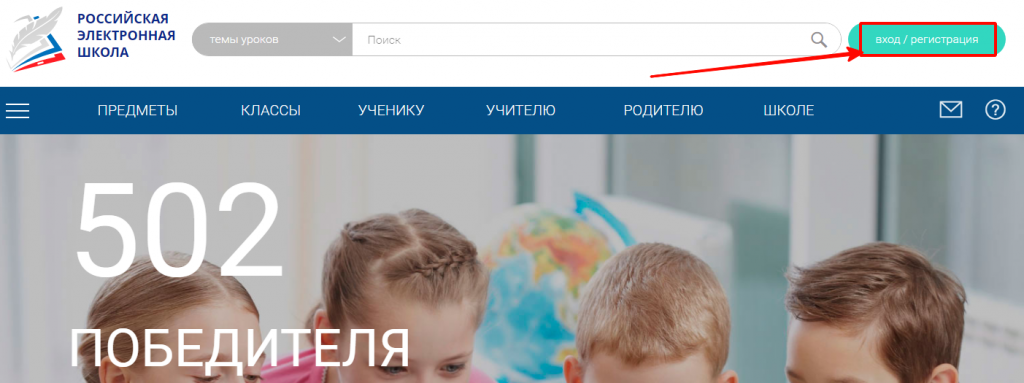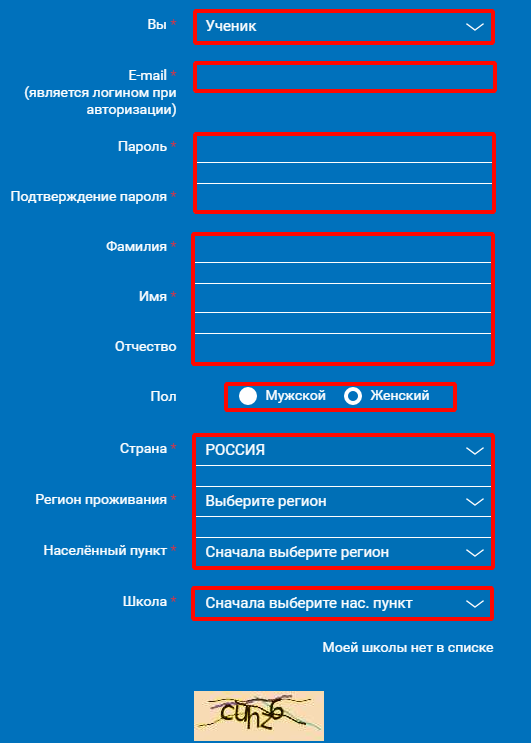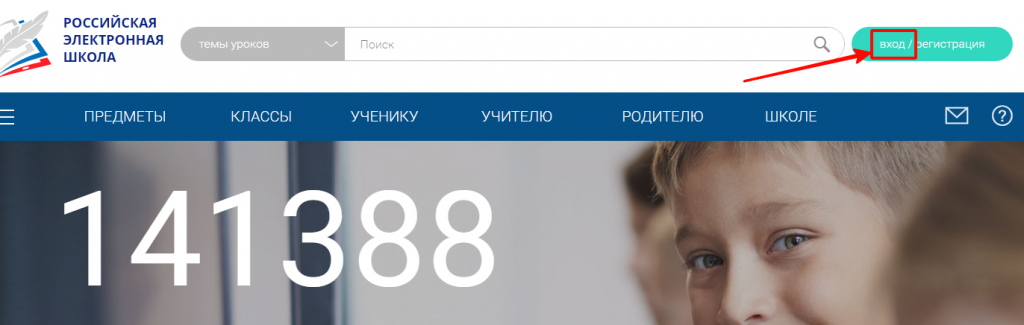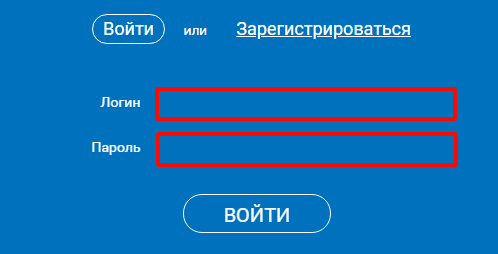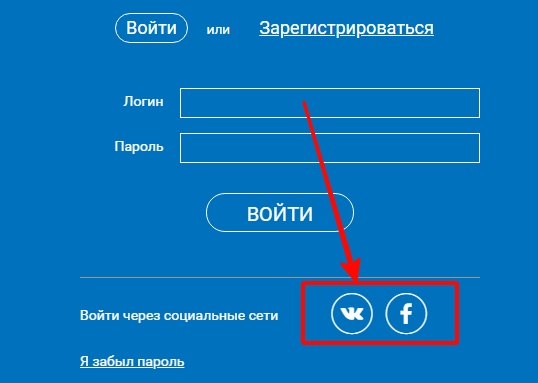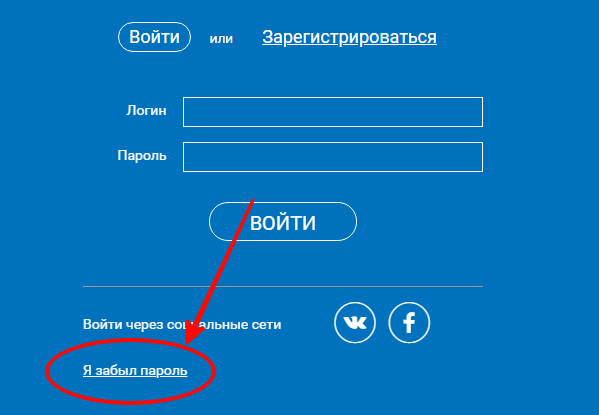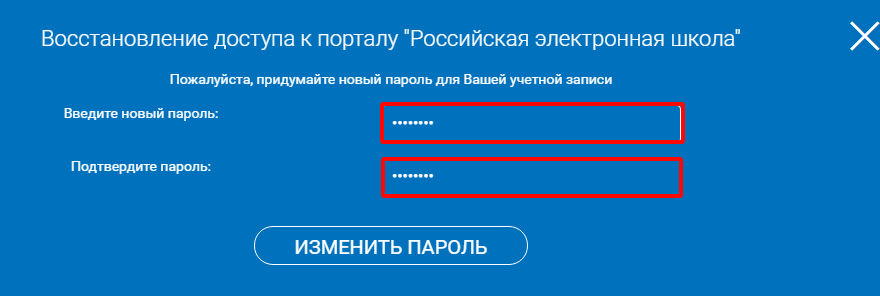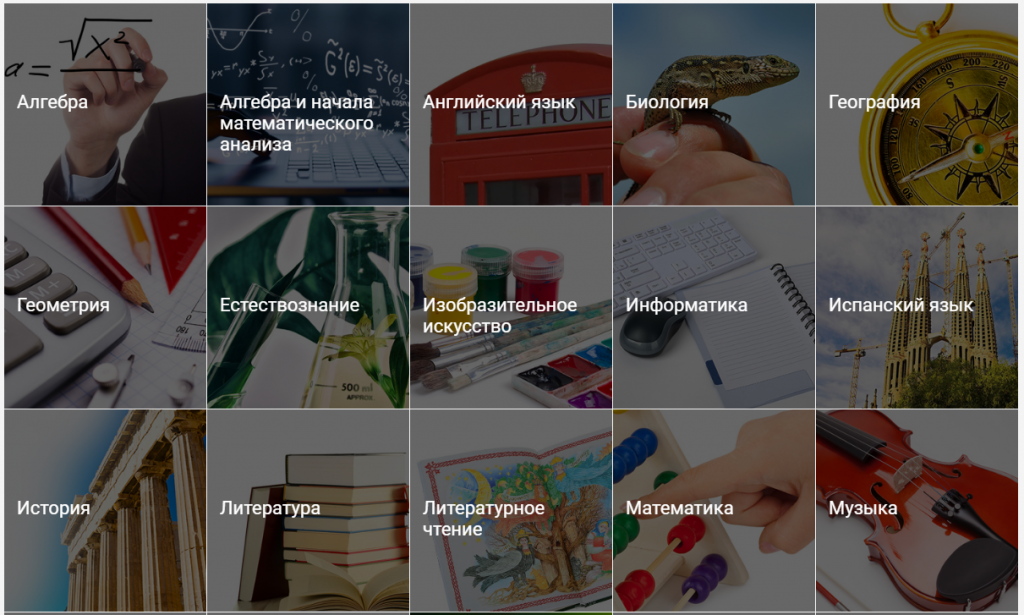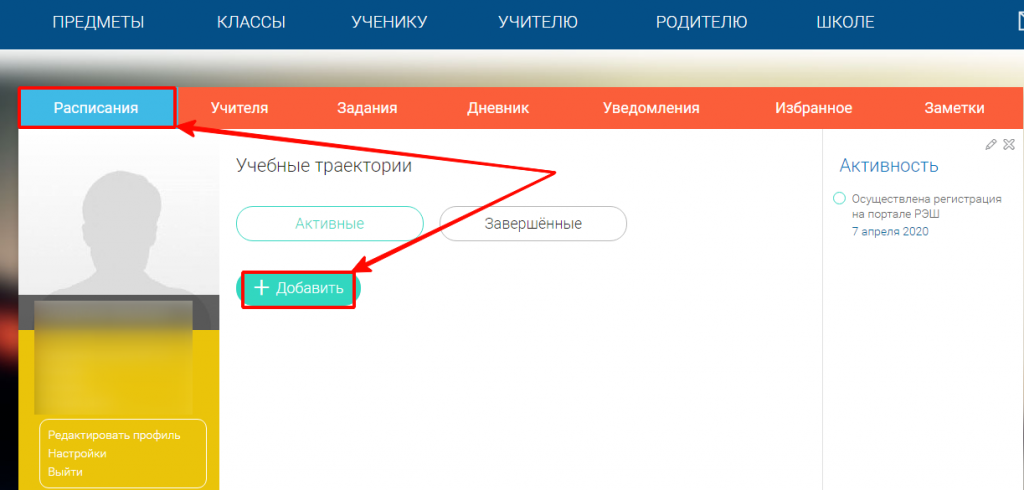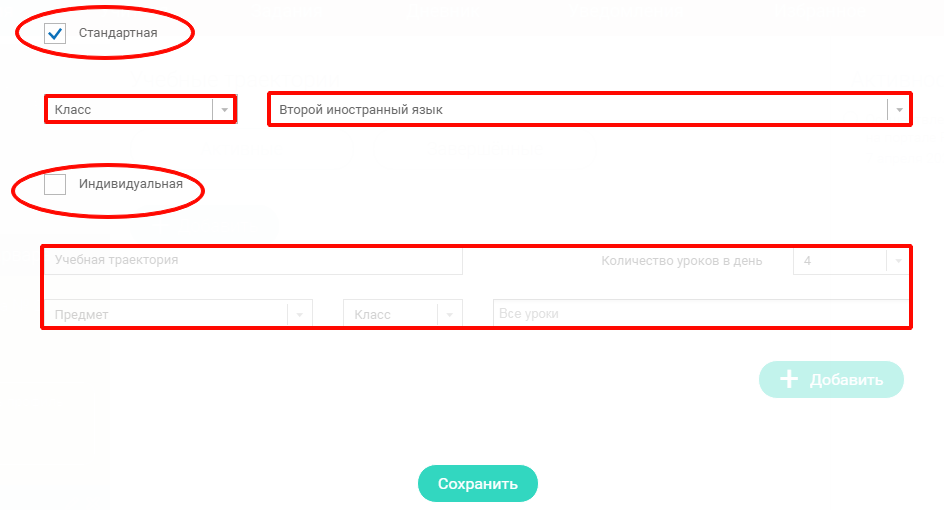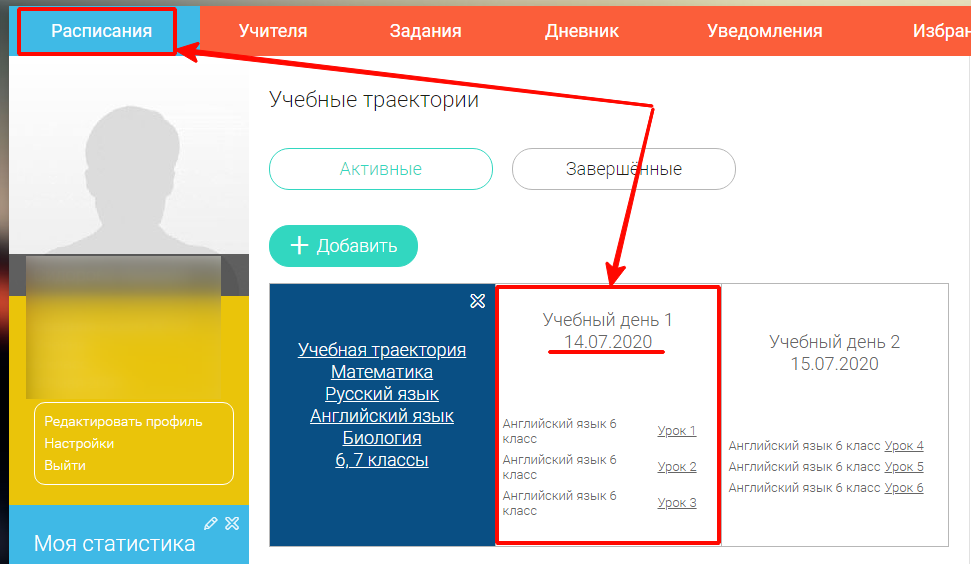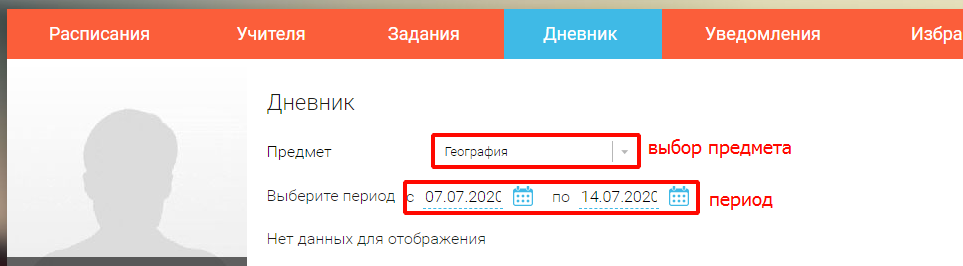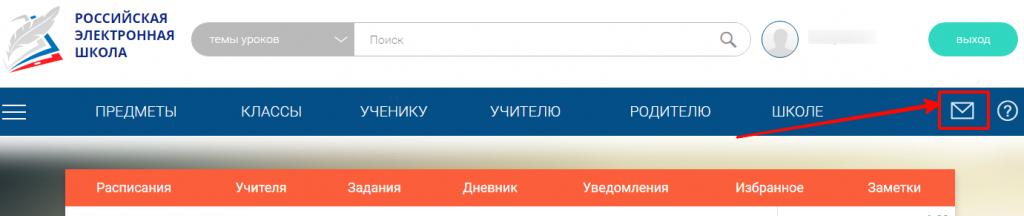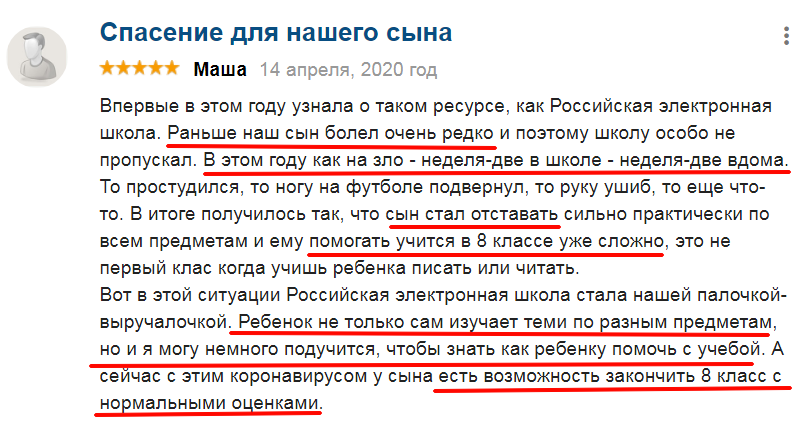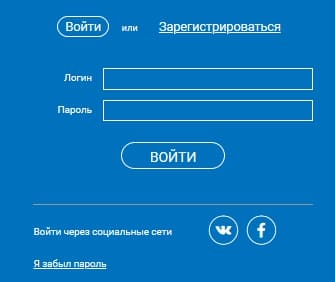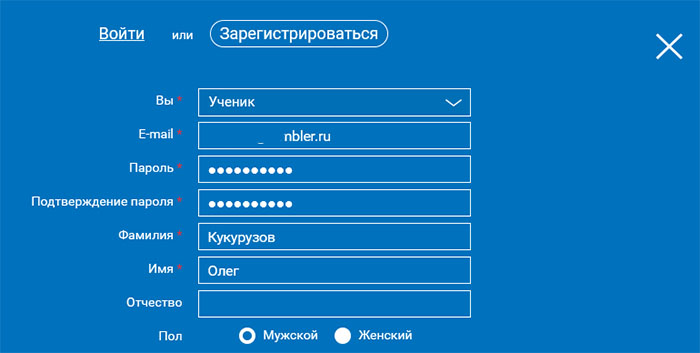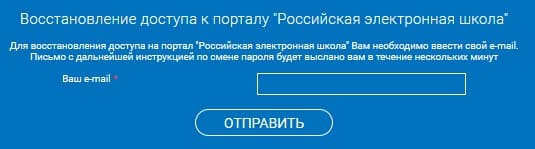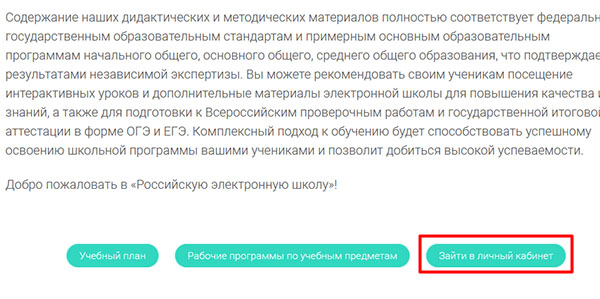Восстановление доступа к порталу «Российская электронная школа»
Для восстановления доступа на портал «Российская электронная школа» Вам необходимо ввести свой e-mail или логин.
Письмо с дальнейшей инструкцией по смене пароля будет выслано вам в течение нескольких минут
Ваш e-mail или логин *
Как создать личный кабинет на сайте РЭШ
Личный кабинет РЭШ (российской электронной школы) дает возможность любому пользователю обучаться школьной программе в дистанционном режиме. Большой интерес система вызывает у тех, кто отдаёт особое предпочтение семейному образованию. Платформа позволяет обучаться полным комплексом и получать новые знания без присутствия в школе.
Содержание
- 1 Регистрация личного кабинета на сайте РЭШ
- 2 Вход в личный кабинет
- 3 Как восстановить доступ от кабинета
- 4 Функции личного кабинета РЭШ
- 5 Контакты РЭШ
- 6 Информация о проекте
Регистрация личного кабинета на сайте РЭШ
Чтобы зарегистрироваться и получить доступ в личный кабинет, необходимо зайти на официальный сайт РЭШ.
Любой пользователь может создать личный кабинет. Для этого нужно зайти в раздел «Регистрация» и внимательно заполнить сведения в форму:
- Выбрать из списка категорию пользователя (школьник или родитель).
- Указать почтовый электронный адрес, требуемый для отправки одноразовой ссылки.
- Придумать самостоятельно надежный пароль. Для этого лучше использовать символы разного регистра. Так защита будет обеспечена наилучшим образом.
- Продублировать указанный ранее пароль в строке, расположенной внизу.
- Указать фамилию и имя. При желании внести дополнительную информацию по дате рождения, отчеству и полу.
- Выбрать из списка страну и населенный пункт, в котором проживает пользователь.
- Указать название школьного заведения и класс учащегося.
Затем пользователь должен следовать такому алгоритму:
- Проверить данные на корректность внесения. Все поля с наличием красной звёздочки должны быть заполнены требуемыми сведениями.
- Пройти проверку, нажав по кнопке «Я не работ».
- Принять Соглашение пользователя.
- Нажать на кнопку «Поступить в школу».
Вход в личный кабинет
Для авторизации пользователь должен воспользоваться формой входа на главной странице сайта. Нужно указать логин, который является адресом электронной почты, и пароль. Далее требуется нажать на кнопку «Войти».
Важно! Ученики, которые забывают пароль для входа, могут использовать социальные сети. Для этого учетная запись соцсети должна быть прикреплена к личному кабинету. Это можно сделать в разделе «Настройки».
Как восстановить доступ от кабинета
Если после того, как пользователь ввёл учётные данные, на экране страницы возникает ошибка, необходимо нажать на кнопку «Я забыл пароль». По данной ссылке есть возможность решить указанную проблему. Пользователю нужно ввести адрес электронной почты, указанный в момент регистрации учётной записи.
На почту придёт электронное письмо, в котором будет указана инструкция. Выполните все действия по подсказкам. После сброса пароля можно придумать другую комбинацию символов, защищающую кабинет от несанкционированного доступа.
Функции личного кабинета РЭШ
Рассмотрим основные возможности личного аккаунта пользователя:
- Обучение по 31 образовательной программе.
- Просмотр лекционного материала.
- Прохождение обучения в дистанционном формате.
- Возможность пройти тестирование.
Важно! На сайте РЭШ можно в любое удобное время выполнять практические задания.
Контакты РЭШ
Если у пользователя возникают какие-либо вопросы по процессу обучения, а также появляются проблемы при входе в личный кабинет, можно нажать на кнопку «Техническая поддержка» на официальном сайте. Для этого нужно указать тему вопроса и детально описать саму суть проблемы. Иногда требуется прикрепление вложения с персонального компьютера объёмом не выше 5 Мб.
После подготовки электронного письма пользователь должен нажать на кнопку «Отправить сообщение». Через некоторое время на почту поступит детальный ответ.
Специалисты принимают вопросы по адресу электронной почты [email protected].
Контактные данные:
- Официальное название: Российская электронная школа;
- Доступ к личному кабинету открыт на сайте в интернете: https://resh.edu.ru/;
- Личный кабинет: https://resh.edu.ru/login.
- Узнать всю интересующую информацию, а также получить срочный ответ на возникший вопрос, можно по ссылке: https://resh.edu.ru/feedback.
Информация о проекте
Российская электронная школа является инновационной платформой образования. На официальном сайте можно найти все занятия по общеобразовательной программе, проходимой в школах. Чтобы составить базу, разработчики использовали лучшие материалы от отечественных преподавателей. В режиме онлайн учащиеся могут без труда улучшить свой уровень знаний.
Помимо учеников, систему электронной школы вправе использовать преподаватели. Учителя делятся информационным опытом и наработками в определенной области. Вместе с тем, система дает пользу и родителям учеников. Используя личный кабинет, можно в любое время держать под контролем успеваемость школьника.
The following two tabs change content below.
- Биография
- Последние записи
В 2015 году окончил факультет «Финансы и кредит» в НОУ ВПО «Институт Бизнеса и права» по специальности экономист. В настоящее время являюсь онлайн-консультантом на сайте cabinet-bank.ru и с радостью готов Вас проконсультировать. (Страница автора)
Весна 2020 года застала врасплох многие школы. Коронавирусная инфекция и возможный длительный карантин побудили Министерство Просвещения серьезно задуматься о том, чтобы перевести школьное образование на дистанционный режим. Освоить новые технические достижения оказалось не так уж и просто. В условиях колоссальной нагрузки учителям сложно дополнительно осваивать новые принципы работы.
В помощь вам, дорогие педагоги, родители и учащиеся, мы публикуем эту пошаговую инструкцию по использованию сервиса «Российская электронная школа». Надеемся, статья будет полезна и поможет вам почувствовать облегчение. Вы убедитесь, что цифровые технологии — это легко и просто. Желаем успехов и хорошего настроения!
Администрация портала ТелекомДом.Ком
Кто я и зачем я здесь, напишу в комментариях в конце статьи 🙂
0.9%
Проголосовало: 83897
Пожалуйста, поделитесь этой статьей со всеми своими коллегами и знакомыми. Они будут благодарны вам за поддержку!
Внимание! Многие отмечают, что РЭШ не работает или работает плохо. Что делать в таком случае, обсуждается в этой статье.
Содержание
- Знакомство с сервисом
- Структура видеоуроков
- Начнём урок
- Основная часть
- Тренировочные задания
- Контрольные задания
- Дополнительный модуль
- Другие возможности сервиса
- Пошаговая инструкция по работе с сервисом «Российская электроная школа»
- Регистрация в РЭШ
- Вход в Российскую Электронную Школу
- Личный кабинет ученика
- Начало работы
- Расписание занятий
- Дневник
- Достижения
- Уведомления
- Избранное
- Заметки
- Личный кабинет учителя
- Начало работы
- Ученики
- Задания
- Личный кабинет родителя
- Начало работы
- Дети
- Быстрый поиск
- Спасибо за чтение!
Знакомство с сервисом
Официальный сайт «Российской электронной школы» находится по адресу: https://resh.edu.ru/
Это удобная интерактивная система, объединяющая в себе более 30 учебных курсов по всем основным образовательным направлениям в школе. Программа полностью соответствует ФГОС и использует рекомендуемые образовательные программы.
Видеоуроки состоят каждый из пяти модулей:
- Мотивация
- Объяснение
- Тренировка
- Контроль
- Дополнительная информация
Для учащихся первого класса контрольный модуль не используется.
Всего на сайте 31 программа по основным школьным предметам. Только задумайтесь: опубликовано больше 6 тысяч видеоуроков!
Структура видеоуроков
Рассмотрим более подробно структуру каждого видеоурока. Это позволит вам и самостоятельно, придерживаясь этих же принципов, разрабатывать занятия для очного режима обучения в будущем.
Начнём урок
Это вступительная часть, во время которой нужно вовлечь учащегося в образовательный процесс и обозначить тему урока. Главное предназначение — активизировать внимание ученика и развить в нем интерес к рассматриваемой теме.
Основная часть
Объясняется новый материал с помощью увлекательных интерактивных элементов, анимационных роликов или видео. Задача — полностью и простым языком раскрыть изучаемую тему.
Весь материал предоставляется учащемуся в интерактивном формате.
Одна из главных форм обучения — это видеоролики, с помощью которых удается визуализировать модели и явления как по гуманитарным, так и по техническим направлениям.
Также в этом модуле могут быть разобраны примеры контрольных заданий или теста. Ученики могут взаимодействовать с интерактивными материалами, что повышает усвояемость предмета.
Тренировочные задания
Этот тренировочный модуль позволяет:
- закрепить содержание урока;
- осознать особенности изученного вопроса;
- расширить имеющиеся знания;
- развить способность работать со справочной информацией;
- изучить и закрепить сложные факты.
Главное предназначение этого модуля — развить способность детей применять на практике новые знания и проводить исследовательскую деятельность.
Элементы тренировочного модуля:
- лабораторная работа;
- практическая работа;
- 3d-модели;
- интерактивные задания.
Контрольные задания
Этот модуль необходим, чтобы контролировать результаты обучения школьников и выявлять сложности в способности применять новые знания на практике.
Дополнительный модуль
Используется для того, чтобы расширить навыки и знания учеников, предоставить им дополнительную информацию, которая связана с изучаемой темой. Прилагается:
- список литературы;
- тезаурус;
- список онлайн-ресурсов по теме.
Другие возможности сервиса
На портале Российской Электронной Школы есть и другие полезные сервисы и модули. Они доступны после авторизации пользователя в его личном кабинете.
Существует три роли пользователя: ученик, учитель и родитель. В зависимости от роли появляются те или иные возможности.
- Ученик. Учащиеся привязываются к своим учителям. Составляются расписания занятий. Можно проходить уроки в онлайн-режиме, получать домашние задания и их оценку. Уроки можно добавлять в «Избранное».
- Учитель. Педагоги могут привязывать к себе учеников, формировать ученические группы, составлять расписания, организовывать прохождение уроков, Оценивать и назначать домашние задания, добавлять уроки в «Избранное».
- Родитель. К родителям привязываются дети, можно проходить уроки, добавлять их в «Избранное» и решать задания в контрольном модуле.
На сайте также опубликовано огромное количество материалов, предоставленных с других образовательных ресурсов. Дети могут посещать виртуальные музеи, смотреть театральные постановки, кино и концерты.
Пошаговая инструкция по работе с сервисом «Российская электроная школа»
Опишем особенности регистрации личного кабинета и использования сервиса для учителей, учеников и родителей, а также другие важные вопросы.
Если у вас остались вопросы, можете задать их в комментариях к этой статье. Задавайте вопросы, отвечайте на чужие и общайтесь с коллегами!
Инструкция по переводу сотрудников на удаленку
Регистрация в РЭШ
Нажмите кнопку Вход/Регистрация, расположенную в правом верхнем углу. В зависимости от того, зарегистрированы ли вы уже на сервисе, выберите нужный пункт самостоятельно.

Чтобы зарегистрироваться в Российской Электронной школе, укажите:
- роль: ученик, учитель или родитель;
- адрес электронной почты;
- пароль;
- фамилию и имя;
- дату рождения.
Если в списке образовательных организаций не нашлась ваша школа, нужно воспользоваться кнопкой Добавить образовательную организацию.

Вы также можете указать свой пол и отчество. Если вы ученик, укажите класс, в котором учитесь.
Примите Соглашение об обработке персональных данных и кликните по Поступить в школу. На емайл придет письмо со ссылкой для подтверждения операции. Нажмите на эту ссылку, чтобы завершить регистрацию.
Вход в Российскую Электронную Школу
Если в правом верхнем углу нажать на Вход, откроется страница входа в РЭШ. Здесь нужно указать свои данные авторизации (логин и пароль» и затем нажать на кнопку Войти.

Также для авторизации можно использовать кнопки социальных сетей ВК и FB. Просто нажмите на значок соцсети, в которой вы уже авторизованы, а система автоматически заполнит все поля авторизации или регистрации. Остальные пункты нужно будет заполнить самостоятельно.
Если вы не помните пароль от своей учетной записи, можно его восстановить. Для этого нажмите на ссылку Я забыл пароль. На привязанный емайл придет письмо с инструкцией по восстановлению доступа.
Личный кабинет ученика
Начало работы
В верхней части страницы находится главное меню личного кабинета пользователя, состоящее из пунктов:
- Расписание
- Учителя
- Задания
- Дневник
- Достижения
- Уведомления
- Избранное
- Заметки
В левом столбике находятся данные о пользователе:
- Фотография
- Имя и фамилия
- Адрес школы
- Класс
- Возраст
- Дата рождения
Чтобы исправить неверные данные, нужно нажать на ссылку Редактировать профиль.

Чтобы поменять привязанный емайл, пароль или отредактировать виджеты статистики и активности, воспользуйтесь ссылкой Настройки.
Когда родители регистрируются на сервисе, чтобы следить за успехами своего ребенка, в уведомлениях появится сообщение, с помощью которого можно связать аккаунт ученика с родительским аккаунтом.

Чтобы привязать родителя, нужно перейти по ссылке в сообщении. В результате ученик увидит в своем кабинете информацию о привязанных родителях.
Все основные действия ученика фиксируются и отображаются в разделе Активность, который располагается в колонке справа.

Расписание занятий
Чтобы ученик мог легко планировать свой процесс обучения, он может воспользоваться расписанием занятий, которое составляется согласно текущей учебной программы.
Чтобы создать курс, нажмите на кнопку Добавить . Появится форма добавления.

В этой форме ученик может выбрать подходящий для него вариант:
- Стандартный курс. Система автоматически создает стандартные курсы обучения для указанного класса. Также можно указать два иностранных языка, чтобы включить их в расписание.
- Индивидуальный курс. Напишите название и укажите подходящие для вас параметры: количество уроков на каждый день, изучаемые предметы, класс и уроки.
После того, как вы заполнили форму, нажмите Сохранить. В Расписании появится информация о выбранном курсе.
Перемещаясь по стрелочкам Влево и Вправо, можно знакомится с тем, какие занятия будут проводиться или проводились в другой день.
Расписание составлено в красивую табличку.

Каждая ячейка содержит следующую информацию:
- дата учебного дня;
- список предметов;
- номера уроков.
Если нажать на номер урока, вы попадете на его страницу.
Дневник
В дневнике можно анализировать собственную успеваемость. Здесь содержится информация о тех уроках, которые были пройдены и каковы результаты выполнения практических упражнений и задач учащегося.
Вы можете выбрать нужный предмет в списке вверху и просмотреть статистику по всем предметам, изучаемым темам и урокам, а также ознакомиться с результатами проверки выполняемых заданий.
Достижения
В разделе Достижения можно подробно познакомиться со статистикой успеваемости учащегося.
Статистика курса помогает узнать следующие данные:
- количество пройденных уроков;
- количество выполненных тестов;
- средний балл выполнения тестов;
- сколько процентов от общего курса уже пройдено.
Вы можете выбрать любой предмет в списке и просмотреть статистику по будущим занятиям, как это показано на скриншоте.

Чтобы ознакомиться с дополнительными данными, нажмите на кнопку :
- класс
- тема занятия
- текущий результат
- когда был сделан наилучший результат
- тип задания
- статус текущего урока
Уведомления
В этом разделе можно ознакомиться со всеми уведомлениями и оповещениями, а также с событиями, напоминаниями и заметками в календаре.

Чтобы увидеть весь текст сообщения, нажмите на его карточку.
Избранное
В этом разделе можно просмотреть все уроки, которые ученик добавил в него, нажав на соответствующую иконку.

С помощью фильтров по предметам и классам можно быстро находить нужные уроки. Фильтры работают как отдельно друг от друга, так и в сочетании друг с другом.
Заметки
Очень удобный раздел для ведения личных записей, сохранения важных ссылок и пометок. Вся интересная для ученика информация, которую он бы хотел где-то сохранить, может быть размещена в заметках.

Вы можете написать заметку в текстовом поле. Затем с помощью привязки к уроку связать эту информацию с нужным занятияем. После того, как вы указали все нужные параметры, нажмите кнопку Добавить заметку.
Каждая заметка содержит текст, ссылку на привязанный урок и дату создания.
Личный кабинет учителя
Начало работы
Многие элементы личного кабинета преподавателя совпадают с тем, что видит у себя в кабинете ученик. Для перемещения по разделам доступно верхнее меню:
- Расписание
- Ученики
- Задания
- Уведомления
- Избранное
- Заметки
В левой колонке можно ознакомиться с личной информацией учителя:
- Фотография
- Имя и фамилия
- Дата рождения
Если нужно внести изменения, можно воспользоваться ссылкой Редактировать профиль.

Чтобы изменить емайл, пароль, содержание виджетов статистики и активности, а также чтобы добавить вузы или специальности, можно воспользоваться ссылкой Настройки.
Ученики
Нажмите на Пригласить учеников. Появится всплывающее окно, содержащее ссылку для перехода. Ее можно отправить зарегистрированным на Российской Электронной Школе ученикам.

После того, как ученик перейдет по ссылке, в вашем кабинете в разделе Уведомления отобразится сообщение.

Чтобы привязать учеников, нужно перейти на страницу Ученики, выделить галочкой нужные строки и нажать на Подтвердить.

Так выбранные вами ученики будут закреплены за вами, как за своим учителем.
Задания
В этом разделе можно назначать учащимся персональные задания.
Кликните на кнопку Добавить задание и заполните форму.

После публикации все указанные в форме учащиеся получат уведомление об индивидуальном задании.
Личный кабинет родителя
Начало работы
Личный кабинет родителя в Российской Электронной Школе очень похож на кабинеты учителя и ученика. Но имеет свои особенности. Рассмотрим, какие возможности доступны этой группе пользователей.
Вверху экрана располагается главное меню со ссылками на разделы:
- Дети
- Уведомления
- Избранное
- Заметки
В левом столбце можно посмотреть данные пользователя:
- Фотография
- Имя и фамилия
- адрес школы, куда ходят дети
- класс, где учится ребенок
- возраст родителя
- дата рождения
Чтобы изменить данные или установить другое фото, нажмите на ссылку Редактировать профиль.

Чтобы изменить емайл, пароль, содержание виджетов статистики и активности, добавить вузы и специальности, перейдите по ссылке Настройки.
Дети

Нажмите на кнопку Привязать учетную запись ребёнка. Откроется всплывающее окно, где нужно выбрать, хотите ли вы зарегистрировать его как нового пользователя или привязать уже существующий аккаунт.

Если ваш ребенок еще не имеет личной учетной записи, выберите пунт Зарегистрировать. Откроется окно заполнения регистрационных данных.

Если у вашего ребенка уже есть учетная запись, выберите пункт Привязать. Откроется форма для ввода его логина или адреса электронной почты.

Привязка детей позволяет получить доступ к их статистике, благодаря чему вы сможете лучше контролировать процесс обучения.
Быстрый поиск
Чтобы пользователям было удобнее, на портале Российской Электронной Школы был внедрен многофункциональный расширенный поиск.

С помощью выпадающего списка можно конкретизировать ваш поисковый запрос, указав где именно вы хотите найти интересующую вас информацию.

Выберите категорию, и появится окно ввода запроса.

На отдельную страницу выводятся результаты поиска.

Левая колонка этой страницы позволяет уточнить текущий запрос, чтобы сократить количество результатов.
Спасибо за чтение!
Если у вас остались вопросы, вы можете обсудить их с другими читателями нашего сайта в комментариях ниже. Мы будем дополнять эту статью ответами на наиболее популярные вопросы.
Понравилось?
Содержание
- 1 Регистрация
- 2 Вход в личный кабинет
- 3 Учебные предметы
- 4 Функциональная и читательская грамотность
- 4.1 Вход для ученика
- 4.2 Вход для учителя
Российская электронная школа РЭШ — это образовательный портал, содержащий уроки по всем предметам школьной программы за все классы. Для получения доступа к полному функционалу сайту, новым пользователям потребуется зарегистрироваться и авторизоваться в личном кабинете.
Регистрация
Для доступа к полному функционалу портала РЭШ, новым пользователям необходимо пройти процедуру регистрации. Для этого потребуется выполнить следующие действия:
- Перейти на официальный сайт Российской электронной школы, расположенный по адресу www.resh.edu.ru.
- Выбрать пункт «Регистрация» вверху страницы.
- Ознакомиться со списком доступных категорий пользователей и выбрать подходящую. На сайте можно зарегистрироваться в качестве ученика, учителя или родителя.
- Заполнить предложенную анкету достоверными данными. Необходимо указать ФИО пользователя, пол, адрес электронной почты, дату рождения, страну и город проживания, номер учебного заведения и класс. Также потребуется придумать пароль для входа в личный кабинет.
- Выполнить защиту от спама — поставить галочку напротив «Я не робот» и согласиться с правилами обработки персональных данных.
- Завершить регистрацию, нажав кнопку «Поступить в школу».
Вход в личный кабинет
Вход в личный кабинет РЭШ осуществляется с главной страницы сайта https://resh.edu.ru. Для авторизации необходимо:
- Выбрать ссылку «Вход/Регистрация».
- Указать данные для входа, полученные во время регистрации: логин (адрес электронной почты) и пароль.
- Подтвердить введенные данные, нажав кнопку «Войти».
В качестве альтернативного варианта авторизации можно использовать аккаунт от социальных сетей ВКонтакте или Фейсбук. Предварительно эти учётные записи необходимо привязать в личном кабинете.
Если пользователь уже был ранее зарегистрирован, но у него не получается войти в личный кабинет, то ему необходимо воспользоваться опцией восстановления пароля. Для этого необходимо:
- Перейти на страницу www.resh.edu.ru/resetting/request.
- Указать адрес электронной почты, который использовался при регистрации.
- Дождаться получения письма с подробной информацией на указанный адрес электронной почты.
Учебные предметы
На сайте https://resh.edu.ru/subject представлена программа обучения по 31 предмету, разделенных на классы. Помимо стандартных школьных предметов, здесь можно найти занятия по испанскому языку или экономике. Материал может использоваться для получения новой информации, повторения пройденного материала и подготовки к ЕГЭ или ОГЭ.
Для выбора подходящего предмета и выполнения урока, необходимо:
- Выбрать в верхнем меню страницы www.resh.edu.ru/subject пункт «Предметы» и перейти в него.
- Ознакомиться со списком доступных программ и выбрать нужную.
- Выбрать класс обучения в панели слева.
- Приступить к изучению первого урока по выбранной тематике.
- Материал для обучения представлен последовательно, поэтому необходимо пройти все этапы урока, не пропуская отдельные его части.
Функциональная и читательская грамотность
Функциональная грамотность — это одна из составляющих черт личности, которая влияния на дальнейшее образование и получение новой информации. Функциональная грамотность — это совокупность следующих навыков ребенка:
- Взаимодействие с окружающими миром и адекватное изменения поведения в зависимости от его условий;
- Успешное решение жизненных задач различного уровня сложности, в том числе, с нестандартными условиями;
- Умение выстраивать и поддерживать эффективные социальные отношения;
- Хакрепление и применение на практике рефлексивных умений, направленных на получение дальнейшего образования и оценку текущего состояния своей грамотности.
Читательская грамотность — это умение человека работать с текстами. Чем выше этот показатель, тем лучше усваивается информация из прочитанного, человек может не только размышлять о смысле текста, но и применять полученные сведения в личных интересах на практике.
Вход для ученика
На сайте РЭШ представлен банк заданий для оценки функциональной грамотности школьников. Для получения доступа к этому тестированию, ученику потребуется:
- Перейти по ссылке https://fg.resh.edu.ru и выбрать пункт «Войти как ученик».
- Указать код мероприятия и пароль от него, выданные учителем.
- Ознакомиться с правилами проведения диагностики и начать тест, нажав одноименную кнопку.
- В процессе тестирования можно переходить к следующему вопросу или возвращаться к предыдущему с помощью кнопок «Предыдущий/Следующий вопрос».
- После прохождения всех заданий — нажать «Завершить тестирование» и далее «Выйти из системы».
Вход для учителя
Вход в кабинет Функциональной грамотности для учителя осуществляется с помощью логина и пароля от портала РЭШ. Ввести данные нужно так же на странице fg.resh.edu.ru выбрав необходимый профиль «Войти как учитель».
Результаты тестирования по Функциональной грамотности формируются автоматически сразу после завершения тестирования. Они доступны в личном кабинете учителя, выдавшего доступ для прохождения заданий.
Российская электронная школа помогает не только закреплять уже имеющиеся знания, но и получать новую информацию, готовится к экзаменам и выполнять тестирования. Ознакомиться с полным списком возможностей можно в личном кабинете.
Просмотров: 1 375
Официальный сайт РЭШ
Ссылки на будущие приложения для телефонов на сайте РЭШ
- В правом верхнем углу нажимаем на ссылку Регистрация;
Нажмите на ссылку Регистрация на сайте РЭШ - Перед вами форма, которую нужно заполнить. Каждый пункт, возле которого расположена красная звёздочка является обязательным;
Заполните форму регистрации на сайте РЭШ - Нужно указать в первой строке Ученик. Далее ввести свою почту, пароль два раза, фамилию и имя;
- Ниже в блоке выберите страну, регион, населённый пункт, в котором проживаете и учитесь. Укажите номер/название школы и цифру своего класса. И нажмите внизу кнопку Вступить в школу.
Форма регистрации на портале РЭШ
- Убедитесь, что в первой строке вы указали правильный тип аккаунта — Учитель;
Убедитесь, что вы выбрали тип регистрации для учителя - Ниже следует ввести свою электронную почту, пароль, ФИО и пол;
- В следующем блоке выберите страну из списка, регион, в котором проживаете, населённый пункт и школу, в которой занимаетесь с детьми;
Заполните форму регистрации на РЭШ - Пройдите капчу и поставьте галочку на пункте Принимаю соглашение. Затем нажмите на кнопку Поступить в школу.
Выберите тип аккаунта в меню на сайте РЭШ
Нажмите на кнопку Зайти в личный кабинет
В вашем ЛК есть несколько разделов:
- Расписание — теперь нет необходимости выписывать и раздавать расписание родителям и ученикам. По ссылке каждый сможет посмотреть его на портале;
- Ученики — это ваш класс. Но если вы только зарегистрировались, он будет пуст. Так как группу детей нужно создать собственноручно. Если нужна инструкция по созданию класса — напишите в нашу группу ВК. И мы предоставим её вам;
Пункт Ученики в ЛК учителя на РЭШ - Задания — этот раздел также ждёт вашего редактирования. Необходимо добавить их вручную;
- Уведомления — здесь будут находиться все уведомления с платформы РЭШ;
- Избранное — в этот раздел вы можете добавлять материалы и классы по собственным предпочтениям;
- Заметки — это ваш личный черновик, куда вы можете записывать разные события, добавлять пометки, чтобы не забыть и т.д.
Смена личных данных в настройках сайта РЭШ
Сборник российских фильмов на сайте РЭШ
Форма обратной связи на сайте Российской Электронной Школы
Регистрация в РЭШ для школьникаПользоваться виртуальной образовательной платформой resh. edu. ru необходимо из своего аккаунта, который нужно создать как учителю, так и ученику. Давайте научимся шаг за шагом регистрироваться.
- Посетите сайт РЭШ и выберите кнопку Регистрация.
- На экране возникнет форма с пустыми строками. Каждую из них нужно заполнить своими данными. Те строки, которые помечены звёздочками, нужно использовать обязательно.
- Очень важно выбрать роль аккаунта. В графе Вы выберите вариант ученик.
- Добавьте имя своей электронной почты.
- Запишите один и тот же пароль в следующих строках. Это нужно для того, чтобы он совпал.
- Добавьте своё имя и фамилию. Отчество – по желанию, так как в графе нет звёздочки.
- Укажите далее в форме свой пол (ученика), выберите страну и регион. Напишите название своего населённого пункта.
- С картинки напечатайте символы, чтобы пройти проверку на спам.
- Поставьте галочку, чтобы принять условия регистрации и нажмите Поступить в школу.
- Учителю необходимо открыть свой профиль.
- Нажать на кнопку Ученики в горизонтальном меню сайта.
- Первая кнопка сверху будет называться Пригласить учеников – выберите курсором её.
Учащийся, получив эту ссылку, должен вставить её в браузере, где он авторизован в своём аккаунте. Страница образовательного портала должна открыться на разделе Учителя. Ученику следует выбрать в меню Уведомления и открыть сообщение. В это время учителю отправляется обратно уведомление, что ученик согласен присоединиться к классу. В списке теперь доступно выбрать его имя и добавить в группу. Если виртуальный класс ещё не создан, сайт предложит это сделать. Дайте ему имя и выберите список учащихся для добавления. Где находится дневник ученикаРодители могут завести собственный аккаунт на учебном ресурсе Российская Электронная Школа и следить за успеваемостью своих детей. Профиль ученика может тоже быть использован для просмотра оценок и успеваемости в целом по разным предметам. В виртуальном дневнике нельзя вырвать лист или исправить оценку учителя. Поэтому, используя учебную площадку, родитель всегда будет в курсе последних событий в школе. Для того чтобы посмотреть оценки в дневнике на РЭШ:
- Войдите в аккаунт ученика.
- Перейдите по ссылке в виде его имени вверху главной страницы.
- В меню нажмите Дневник.
- В фильтре выберите предмет и интервал времени, за которое хотите посмотреть оценки.
Формированием класса, сбором и распространением ссылок для учеников и прочими техническим вопросами, как правило, занимается школьный администратор. В письме или заметках аккаунта РЭШ может быть предоставлена дополнительная информация для учеников по входу, регистрации или добавлению учеников в класс. Навигация по записям
Российская электронная школа была создана для объединения на своей платформе всех участников образовательного процесса. Здесь представлены дидактические материалы, интерактивные уроки по предметам отвечающие стандартам ФГОС и разработанные на основе авторских программ.
Доступ к информации открывается только после регистрации участника на сайте РЭШ в качестве ученика или учителя. Такое распределение связано с разным набором функций аккаунтов. В обзоре мы подробно расскажем о правилах регистрации и о возможностях личного кабинета РЭШ.
- Российская электронная школа — преимущества сервиса
- Регистрация аккаунта на сайте resh.edu.ru
- Вход в личный кабинет РЭШ
- Возможности личного кабинета
- Почему сайт тормозит, выдает ошибки: 502, 500,404
- Телефон горячей линии портала
- Отзывы пользователей о сервисе РЭШ
Российская электронная школа — преимущества сервиса
Российский проект интерактивной школы РЭШ был запущен в 2016 году. Основное отличие его от конкурентов заключается в форме подачи уроков, их детальной проработке. Здесь могут почерпнуть знания ученики с 1 по 11 класс. Видеоформат уроков позволяет лучше воспринять информацию, так как работает зрительная и слуховая память.
В связи с вышесказанном можно назвать преимущества личного кабинета РЭШ:
- интересная форма подачи учебного материала;
- постепенное усвоение программы от простого к сложному без возможности перескакивать через темы;
- дистанционная форма обучения;
- проработка всех материалов в зависимости от требований ФГОС и психологических особенностей возраста обучающихся.
Воспользоваться в полной мере всеми возможностями сайта РЭШ можно только после регистрации личного кабинета. На главной странице вверху справа в кнопке “Вход/Регистрация” кликните по соответствующей ссылке.
На следующем этапе нужно заполнить форму. Об этом подробно мы расскажем ниже, так как потребуется ввести разные сведения.
Зарегистрироваться ученику
По умолчанию открывается форма для ученика. В ней нужно указать следующие данные:
- Придумать и повторить пароль для кабинета.
- Фамилия, имя и отчество. Указывать только реальные, так как ученика можно подключить к классу и учитель будет видеть его.
- Выбрать пол.
- Заполнить данные о месте проживания.
- Выбрать учебное заведение и класс.
- Повторить символы капчи.
Как зарегистрироваться родителю в личном кабинете?
Форма для регистрации аккаунта родителя практически такая же, как и у ученика. Но здесь не нужно указывать учебное заведение. В остальном действия можно повторить из предыдущего раздела.
Регистрация в системе для учителя
При переходе к форме регистрации пользовательского кабинета вверху нужно переключиться на режим “Учитель”. Пункты анкеты те же, что и у обучающегося. Нужно указать персональные данные, адрес электронной почты, задать пароль, выбрать населённый пункт и школу.
Вход в личный кабинет РЭШ
Все участники образовательного портала РЭШ, то есть ученики, родители и учителя входят в свой профиль через главную страницу ресурса. Вверху справа нужно кликнуть по ссылке “Вход”.
Войти по логину и паролю
Вход через социальные сети
Восстановить пароль
В том случае, когда Вы забыли или потеряли пароль от профиля РЭШ, то воспользуйтесь сервисом его восстановления. Для этого в форме авторизации внизу нужно перейти по ссылке “Я забыл пароль”.
На следующем шаге система попросит указать адрес электронной почты, на которую проводилась регистрация аккаунта РЭШ. Данная мера необходима для идентификации личности пользователя. На указанный ящик придёт письмо со ссылкой, по которой нужно пройти. Откроется форма для ввода нового пароля. Заполните её и запомните новый код доступа в пользовательский кабинет.
Возможности личного кабинета
Основой для создания интерактивного образовательного портала РЭШ стали все школьные предметы. Программы разработаны с учётом возраста учеников и требованиями ФГОС. Используя видеоуроки можно постепенно готовиться к сдаче ЕГЭ и ОГЭ, а также восполнять пробелы в образовании.
Полный список предметов представлен на официальном сайте РЭШ.
Важно! Интерактивный портал РЭШ обладает богатой коллекцией видеоуроков, которые можно использовать для дистанционного и дополнительного образования. Материалы легко воспринимаются, поэтому их применяют для обучения детей с ограниченными возможностями. А большая коллекция фильмов и театральных постановок может применятся во внеурочной деятельности.
Для всех участников образовательного ресурса Российская электронная школа, зарегистрировавших личный кабинет, представлены следующие возможности:
Ученик● просматривать видеоуроки и проходить онлайн-обучение;
● получать объяснения тем по выбранным предметам;
● самостоятельно разбирать сложные темы, которые были непонятны в школе;
● выполнять упражнения;
● получать домашнее задание от учителя;
● добавлять интересные уроки в “Избранное”;
● решения задач от простых к сложным. Родитель● вспомнить школьную программу;
● возможность отследить прогресс ребёнка. Учитель● посмотреть уроки коллег для того, чтобы перенять опыт;
● видеть пробелы в образовании обучающихся для проведения разбора тем на уроке;
● выдавать задания на дом;
● использовать материалы РЭШ для работы в школе.
Каждый урок на сайте РЭШ включает в себя наглядные пособия: схемы, карты, фотографии и динамические рисунки. Такая подача позволяет заинтересовать ученика и сделать материал более запоминающимся. Сам урок длится до 15 минут, поэтому он не утомляет, а информация запоминается легко. А для закрепления полученных знаний к каждому видеоролику прикреплена проверочная работа, упражнения и задания.
Внимание! Неограниченное количество раз можно проходить только упражнения и задачи. По ним оценка не выставляется А вот проверочные задания не предоставляют возможность повтора. Здесь результат фиксируется и ученик, а также его учитель могут видеть успеваемость.
Расписание уроков
Обучающиеся в личном кабинете могут самостоятельно или с родителями создать расписание уроков, чтобы быстро освоить программу школы. В верхнем меню перейдите в раздел “Расписание” и кликните по кнопке “Добавить”.
В открывшейся форме по умолчанию стоит стандартный тип заполнения, включающий в себя класс и предмет. Здесь в настоящее время можно выбрать только второй иностранный язык. Если переключится на тип “Индивидуальная”, то можно:
- Задать название расписания. По умолчанию стоит “Учебная траектория”.
- Выбрать количество уроков в день.
- Выбрать предметы.
- Указать класс.
- Добавить необходимое количество школьных предметов, которые обучающийся будет проходить в сутки.
После сохранения расписания обучающийся заходит в него ежедневно, нажимая на строку урок в текущей дате. При переходе открывается пояснение и видео, по которому проходят занятия.
Дневник ученика
Отследить успеваемость можно в личном кабинете ученика, перейдя в раздел “Дневник”. По умолчанию стоит текущая неделя, но можно изменить даты, нажав на данную строку. Если нужно посмотреть оценки по определённому предмету, то вверху выберите из списка нужный.
Домашнее задание в личном кабинете
Учителя могут выдавать уроки с помощью личного кабинета РЭШ своим ученикам. Для ознакомления с материалом и прохождения заданий, выданными педагогами, перейдите в раздел “Уведомления”. Здесь отображаются системные сообщения, а также темы уроков и время на их прохождение.
В видеоинструкции подробно рассказано о том, как выглядят видеоуроки, что в них входит и как пользоваться библиотекой ресурса:
Почему сайт тормозит, выдает ошибки
404 Not FoundОзначает, что серверу не удалось найти ресурс. Кроется ошибка в написании адресной строки сайта. Если это случайный сбой, то помогает обновление страницы, нажав на клавишу F5. 500 Internal Server ErrorВнутренняя ошибка сервера. Означает, что на самом ресурсе, к которому обращается пользователь, имеются неполадки. Так как проблема относится только к самому сайту, то можно лишь попытаться обновить страницу, зайти на ресурс позже или постараться связаться с администрацией сайта, если это возможно. 502 Bad GatewayОшибка шлюза. Причины:
● перегрузка сервера;
● неполадки при передаче данных;
● неправильные настройки брандмауэра;
● ошибка в кодировании;
● ошибки на пользовательском компьютере. Решение:
● обновить страницу;
● зайти позже;
● очистить кэш на своём компьютере.
Телефон горячей линии портала
Для решения вопросов пользователи портала РЭШ могут обращаться в клиентскую службу по единому многоканальному номеру +7 (800) 200-91-85.
На сайте есть возможность заполнить форму обратной связи, где необходимо подробно описать возникшую проблему или суть вопроса. Ответ поступит на указанный Вами электронный почтовый ящик. При необходимости здесь можно прикрепить сканы документов.
Если Вы находитесь в личном кабинете РЭШ, то вверху справа кликните по иконке конверт и заполните форму обратной связи.
Отзывы пользователей о сервисе РЭШ
Чтобы составить полное представление о плюсах и минусах личного кабинета интерактивного ресурса РЭШ, предлагаем ознакомиться с отзывами пользователей.
Пользователь Маша столкнулась с тем, что её сын ученик 8 класса из-за многочисленных пропусков по болезни стал отставать по всем предметам школы. На помощь пришёл образовательный ресурс РЭШ. Её сын самостоятельно проходил обучение, выполнял все задания и закончил год с хорошими оценками.
Есть и негативные отзывы. Например, пользователь под ником Автор рассказал о многочисленных ошибках в заданиях. При умножении 2 на 5 сайт правильным считает ответ 20. При выполнении задания по ИЗО поставлена плохая отметка за неправильный выбор цвета. Обращения в техподдержку бесполезны, так как они не отвечают. А заниматься в личном кабинете РЭШ обязала школа и отказаться от этого нельзя.
В 2020 году все школы были вынуждены перейти на дистанционное обучение и одним из таких сайтов стал РЭШ. Об этой ситуации рассказывает пользователь ep20. Регистрация простая, а интерфейс очень удобный и понятный. Есть возможность отслеживать успеваемость через дневник. Но в период массового входа на ресурс возникали проблемы либо он зависал, либо выбрасывал в самый неподходящий момент.
Многие столкнулись с некачественными заданиями. Например, xapoh1980 понимает, что при массовом входе порталы не выдерживают нагрузки. Но больше всего поразило то, что за три дня выполнения заданий все были написаны с ошибками. Поэтому получить хорошую отметку неудаётся. А также упражнения включают в себя задания других классов.
Вы уже воспользовались личным кабинетом на образовательном ресурсе РЭШ? Расскажите другим пользователям о его возможностях, плюсах и минусах. Ваш отзыв поможет составить общее представление о сайте.
РЭШ – вход в личный кабинет
Как зарегистрироваться в РЭШ ученику
В правом верхнем углу нажимаем на ссылку Регистрация;
Перед вами форма, которую нужно заполнить. Каждый пункт, возле которого расположена красная звёздочка является обязательным;
Заполните форму регистрации на сайте РЭШ. Нужно указать в первой строке Ученик. Далее ввести свою почту, пароль два раза, фамилию и имя. Ниже в блоке выберите страну, регион, населённый пункт, в котором проживаете и учитесь. Укажите номер/название школы и цифру своего класса. И нажмите внизу кнопку Вступить в школу.
Создание личного кабинета на сайте РЭШ
Ученики, родители и преподаватели способны создать кабинет самостоятельно на странице «Регистрация». Нужно внимательно заполнить форму:
- Выберете категорию будущего пользователя (ученик или родитель).
- Напишите адрес электронной почты, необходимый для получения одноразовой ссылки.
- Придумайте качественный пароль. Рекомендуется пользоваться символами разного регистра для обеспечения надежной защиты.
- Повторите придуманный пароль строкой ниже во избежание ошибок.
- Напишите фамилию, имя.
- По желанию заполните дополнительные сведения – дату рождения, отчество, половую принадлежность.
- Выберете из списка свою страну и название населенного пункта.
- Укажите наименование образовательного заведения.
- Выберете класс.
- Внимательно проверьте правильность заполненных полей. Обратите внимание, чтобы обязательные сведения обозначены красной звездочкой.
- Решите капчу, поставив отметку возле надписи «Я не работ».
- Примите пользовательское соглашение.
- Нажмите кнопку «Поступить в школу».
Как восстановить доступ от кабинета
Если после ввода учетных данных появляется ошибка – нажмите кнопку «Я забыл пароль» для решения проблемы. Система попросит написать адрес E-mail, прикрепленный к кабинету. На него поступит письмо, содержащее подробную инструкцию. Следуйте полученным подсказкам для сброса пароля. Впоследствии вы сможете придумать новую комбинацию символов, оберегающую кабинет от несогласованного доступа.
Как зарегистрироваться учителю в РЭШ
Убедитесь, что в первой строке вы указали правильный тип аккаунта — Учитель; Ниже следует ввести свою электронную почту, пароль, ФИО и пол;
В следующем блоке выберите страну из списка, регион, в котором проживаете, населённый пункт и школу, в которой занимаетесь с детьми;
Заполните форму регистрации на РЭШ. Пройдите капчу и поставьте галочку на пункте Принимаю соглашение. Затем нажмите на кнопку Поступить в школу.
Регистрация окончена. Теперь у вас есть личный кабинет на сайте РЭШ. На портале вы можете найти любой материал, который вас интересует. Для этого воспользуйтесь поисковой строкой, которая расположена в верхней части сайта.
Как войти в личный кабинет учителя РЭШ
Откроется описание типа профиля, внизу которого вы сможете найти кнопку «Зайти в личный кабинет».
Ключевое назначение личного кабинета «Российская электронная школа» – создать единую информационно-образовательную платформу. С помощью виртуального сервиса школьникам доступно удаленно изучить или повторить уже пройденные темы, поскольку на сайте представлены десятки видеоуроков, проверочных тестов по основным предметам. О порталеПроект «Российской электронной школы» разработан в 2016 году как государственная образовательная платформа в рамках целевой программы Министерства образования и науки РФ. РЭШ представляет собой виртуальную библиотеку с дидактическими материалами, видеуроками от лучших преподавателей России. Информация представлена по всем предметам программы общего образования – с 1 по 11 класс. Обучение выполняется системно, по завершению темы осуществляется проверка усвоенного материала. Преимущества и недостаткипонятная, интересная форма подачи материала;дистанционное изучение с возможностью многократного пересмотра урока;составление личного расписания;разнообразные инструменты, форматы для учеников младшей, средней, старшей школы. наличие ошибок в тестовых заданиях;медленная скорость работы;Опираясь на плюсы и минусы, можно сказать, что сервис нуждается в значительной доработке. В частности, требуется оптимизировать функционирование кабинета, пересмотреть размещаемый контент. ПредметыНа официальном сайте РЭШ представлен 31 предмет для разных классов. Наряду с русским языком и окружающим миром имеются уроки по экономике, французскому и испанскому языку. Приступить к обучению можно бесплатно без регистрации персонального кабинета:Уроки, представленные в кабинете, подойдут не только для освоения базисной программы, также для подготовки к ОГЭ или ЕГЭ. КлассыЧтобы упростить поиск, где находятся подходящие в рамках школьной программы дисциплины, основные уроки разделены по классам. На онлайн ресурсе найдите иконку в виде трех параллельных прямых в левом верхнем углу. Во всплывающем окне ниже предметов выберите нужный класс. На странице отобразится доступный для данного уровня обучения материал. Регистрация аккаунта на сайте РЭШСоздать личный кабинет можно как ученику, также учителю или родителю. РЭШ позволит каждому ознакомиться с предложенной учебной программой, выстраивать индивидуальный план обучения исходя из потребностей, возможностей ребенка. УченикЧтобы зарегистрировать ребенка в Российской электронной школе:
- Откройте официальный сайт по следующему адресу – resh.edu.ru.
- Нажмите на вкладку «Регистрация» в правом верхнем углу.
- Выберите в пункте «Вы» параметр «Ученик».
- Заполните форму согласно инструкции.
- Подтвердите согласия с условиями подключения к РЭШ.
- Кликните «Поступить в школу».
УчительРодительЧтобы создать личный кабинет родителя в блоке «Вы» укажите соответствующий параметр и заполните форму. Единственное отличие процедуры регистрации – не нужно добавлять школу ребенка. Вход в личный кабинет РЭШЧтобы авторизоваться в системе пользователю, необходимо:
- Стандартная. Учебная программа сформируется самостоятельно по базовой заданной схеме исходя из класса. Дополнительно можно выбрать второй иностранный язык.
- Индивидуальная. В данном случае ученик может задать свою траекторию путем изменения ключевых параметров – количество уроков в день, расписание занятий.
ДневникВ электронном дневнике кабинета можно посмотреть, какие ученик получил оценки в заданный период и по конкретному уроку. Здесь также отображаются результаты работы по дополнительным, контрольным заданиям от учителей. ДостиженияЧерез блок «Достижения» личной учетной записи участник проекта может более подробно ознакомиться со статистикой успеваемости. На странице отображается информация касательно:
- количества пройденных уроков;
- совокупного числа выполненных заданий;
- средняя оценка по завершенным проверочным тестам;
- процент прохождения текущего курса;
- лучший результат за все время обучения.
УчителяДанный раздел в личном кабинете РЭШ предусмотрен для того, чтобы закрепить пользователя за реальными преподавателями учебного учреждения. Авторизованные в системе учителя обычно самостоятельно направляют ссылку своим ученикам для привязки. Однако найти педагога можно вручную – укажите в после ФИО данные преподавателя, результат должен отобразиться в таблице ниже. Далее кликните на ссылку «Запросить привязку» напротив нужной фамилии для прикрепления. УведомленияВ рамках данного блока участник проекта сможет ознакомиться с системными сообщения, напоминаниями, календарными заметками. Например, в разделе отображается оповещения по привязке к родителю или ученику. Чтобы увидеть полное содержание сообщения, нажмите на прямоугольник в левом верхнем углу. Функционал персонального кабинета учителяМеню кабинета учителя представлено в четырех раздел. Наиболее значимые – «Ученики» и «Занятия». В прочих блоках содержится информация о системных уведомлениях, личной подборке избранных материалов, заметок пользователя. Подробнее о функциональных возможностях персонального кабинета доступно узнать на странице «Гида по РЭШ», расположенной по следующей ссылке. УченикиЧтобы добавить ученика в Российской электронной школе:
- Откройте соответствующий раздел кабинета учителя.
- Нажмите на кнопку «Пригласить учеников».
- Скопируйте и отправьте веб-адрес из всплывающего окна нужным пользователям.
- Дождитесь запроса – в таблице появится ФИО учащегося, кликните на ссылку «Подтвердить».
После чего закрепленных за преподавателем в системе учеников можно объединить для удобства в группы, иначе – классы. Также отобразится кнопка для перехода к электронному дневнику человека. ЗаданияРаздел предназначен для того, чтобы назначать собственным учащимся контрольные, домашние задания в РЭШ. Чтобы создать новое индивидуальное или групповое упражнение для самостоятельного выполнения:
- Перейдите по пункту «Добавить задание».
- Выберите поочередно нужный класс, наименование дисциплины, номер урока.
- Определите тему, суть упражнения.
- Задайте формат отправки результата.
- Выберите получателя задания – отдельные ученики, целая группа.
- Подтвердите действие кликом «Сохранить и опубликовать».
Функционал персонального кабинета родителяЛичный кабинет родителя позволяет:
- отслеживать расписание уроков детей, закрепленных за кабинетом;
- проверять успеваемость ребенка в системе;
- добавлять в избранное понравившиеся образовательные ролики или уроки;
- составлять заметки в календаре;
- самостоятельно проходить проверочные задания.
Ссылки на загрузку приложения появятся в нижней панели управления официального сайта.
Как связаться со службой техподдержки resh. eduОбратиться в техническую поддержку Российской электронной школы доступно двумя способами:Обращения обрабатываются в порядке их поступления, поэтому ответ на запрос может заняться несколько дней. Отзывы о онлайн школеНесмотря на частые проблемы при работе с личным кабинетом в период пандемии COVID-19, удаленного обучения всех российских школьников пользователи положительно оценивают РЭШ. Ключевым преимуществом в отзывах выделяют интересную подачу материала в виде телеурока или графических изображений. Но встречаются и недовольные пользователи портала. Вопросы и ответыКак удалить аккаунт в системе?Как изменить пароль от своего кабинета?
Российская Электронная Школа https
После прохождения регистрации ученик получить доступ к своему личному кабинету платформы и материалам по различным предметам, например по математике. Открыть ссылку на сайт РЭШ можно на компьютере, планшете или мобильном телефоне. Все сервисы «Российской Электронной Школы» бесплатны!
Платформа РЭШ содержит диагностические работы для класса, тренировочные задания, уроки, тесты на читательскую, математическую, финансовую и естественнонаучную грамотность, а так же многое другое. Некоторые материалы доступны в форме видео и электронных пособий. Все задания и подробности от учителя доступны по конкретным ссылкам.
Другие популярные уроки по ссылке:
Ссылку на задание образовательного портала РЭШ не нужно копировать и вставлять, не нужно набирать их руками на клавиатуре. Просто перейдите по ссылке, которую получили в домашнем задании от учителя. Вот такие ссылки на электронные пособия скопированные из Яндекса конечно никогда не откроются: resh. edu. ru›предметы›lesson/
Пример описания учителем ДЗ:
Открыть ссылку РЭШ. Перейдя по ссылке вы попадете на урок, посвященный изучаемому произведению. Изучите материал под цифрой 1 во вкладке «начнем урок», решите тест в этой же вкладке, послушайте урок. Под цифрой 2 перейдите во вкладку «основная часть», прослушайте лекцию и сделайте записи. Под цифрой 2 прочтите теоретический материал, а под цифрой 3 маленький тест во вкладке “тренировочные задания”. Выполните для закрепления тренировочный тест. Если при заполнении ответов вы допустили ошибки – вернитесь на шаг назад и исправьте их. Все, вы прошли урок!
Личный кабинет РЭШ: функционал системы для учеников и учителей, процесс регистрацииПользователи портала РЭШ – это школьники, их родители и педагоги. Вся работа происходит в личном кабинете. Через ЛК ученики получают знания, родители контролируют успеваемость детей. Педагоги с помощью личного кабинета РЭШ проводят уроки, проверяют домашние и контрольные работы, а также повышают уровень профессиональной квалификации. РЭШ работает бесплатно и погружает пользователя полностью в учебный процесс. Информация о портале РЭШРоссийская электронная школа (РЭШ) – это образовательная платформа, созданная для прохождения школьной программы удаленно. РЭШ незаменима для учащихся, находящихся дома по болезни, на карантине, а также для тех, кто предпочитает семейное образование. Уникальность платформы состоит в том, что школьник не только изучает самостоятельно темы и выполняет задания, но и смотрит видеоуроки, которые проводят лучшие отечественные преподаватели. Сайт разработан для учеников с 1 по 11 классы. Все выложенные материалы соответствуют школьной программе и ФГОС. Кроме видео и аудио-уроков, здесь можно найти экзаменационные вопросы и задания, тесты для самоконтроля полученных знаний.
Вход в Российскую электронную школуОфициальный сайт РЭШ расположен по адресу www. rech. edu.
Регистрация личного кабинетаПользователи, не имеющие личного аккаунта в РЭШ, для полноценной работы должны создать кабинет, кликнув по кнопке «Регистрация». После этого система предложит выбрать свою роль в дистанционной школе:
- ученик;
- родитель;
- педагог.
Далее процесс регистрации происходит по стандартной схеме. Пользователь указывает:
- фамилию и имя;
- адрес электронного почтового ящика;
- дату рождения;
- пол;
- пароль (созданный самостоятельно).
Важно! Из предложенного списка общеобразовательных учреждений выбирается нужная школа. Если она отсутствует, ее номер и название можно добавить в общую базу самостоятельно.
Важно! Личный кабинет экономит время, заменяет учебники и тетради, позволяет быстро находить нужную информацию, а также развлекаться после уроков.
Возможности личного кабинета школьника:
- самостоятельное изучение материалов с помощью аудио- и видеоуроков;
- удобное расписание занятий;
- выполнение тестовых и контрольных заданий;
- контроль за своей успеваемостью и достижениями;
- общение с одноклассниками и преподавателями в режиме онлайн:
- развлекательный контент;
- прохождение материалов для подготовки к ЕГЭ;
- привязка своего аккаунта к родительскому;
- изучение предметов по стандартному и индивидуальному курсу;
- добавление понравившихся видеоуроков в папку «Избранное».
Личный кабинет родителя позволяет не только контролировать успеваемость ребенка, но и находить интересные материалы для его саморазвития, а также тесты для подготовки к ОГЭ и ЕГЭ. Личный кабинет педагога освобождает учителя от лишней бумажной волокиты, освобождая время для профессионального роста. Учитель получает такие возможности:
- изучение дидактических материалов и новых образовательных программ;
- проведение уроков и задание домашних работ;
- контроль успеваемости;
- составление расписания уроков и отправка его ученикам;
- объединение учеников в классы;
- отправка ученикам сообщений и дополнительных заданий;
- привязка личных кабинетов учеников к своему аккаунту.
Восстановление пароляУтерянный или забытый пароль от РЭШ легко восстановить. Для этого нужно нажать на кнопку «Я забыл пароль» и написать свой e-mail, указанный при регистрации. Через несколько минут в почтовом ящике появится письмо, содержащее инструкцию по восстановлению пароля. Последовательно выполнив все пункты, пользователь сбросит старый пароль и придумает надежный новый. Таким образом личный кабинет будет защищён от несанкционированного доступа третьих лиц.
ЭПОС. Школа: регистрация и возможности личного кабинета
ЭПОС. Школа является современной цифровой средой Пермского края. В ней хранится огромное количество возможностей и инструментов, которые позволяют на автоматизированном уровне решить большое количество педагогических, методических и организационных задач. Данная платформа улучшает обучающий процесс в школах, внедряет современные технологии, которые упрощают множество сложных задач. Благодаря ей на практике были реализованы разные формы обучения – дистанционное, электронное, смешанное. Кроме этого система позволяет родителям контролировать занятость и успеваемость ребенка. Как пройти регистрацию личного кабинетаКак проводится регистрация аккаунта:
- В поле указывается Фамилия;
- Ниже в полях вводится Имя и Отчество;
- Далее нужно ввести адрес электронной почты;
- Пользователь должен предоставить адрес электронной почты;
- Выбирается наименование организации;
- Затем указывается краткое наименование организации;
- Вносится ИНН организации, он состоит из 10 цифр;
- Ниже вносится КПП компании, он состоит из 9 цифр;
Важно! Чтобы создать личный кабинет в сервисе «ЭПОС. Школа» для родителей нужно пройти регистрацию на сайте «ГосУслуги». Они могут выполнить авторизацию в системе через данный портал.
Для регистрации ученика в сервисе можно воспользоваться следующей инструкцией:
- В поле указывается имя;
- Далее вводится фамилия;
- Ниже нужно внести отчество;
- Обязательно прилагается действующий адрес электронной почты;
- Указывается номер мобильного телефона;
- Из списка выбирается населенный пункт;
- В поле нужно указать дату рождения ученика;
- Выбирается пол – мужской или женский;
- Создается пароль для аккаунта – для него рекомендуется использовать латинские символы, цифры, и лучше их комбинировать;
- Ниже пароль вводится повторно, это требуется для его подтверждения;
- Пользователь должен принять условия пользовательского соглашения;
- В поле вводится имя пользователя или адрес электронной почты;
- Ниже указывается пароль;
Как восстановить доступЕсли пользователь забыл пароль, то он может выполнить восстановление. Для этого стоит провести следующие действия:
- Открывается форма для авторизации, в ней кликается вкладка «Забыли пароль?»;
- Кликается кнопка «Подтвердить».
Стоит отметить! После выполненных действий следует проверить электронную почту. На нее придет письмо от сервиса, в нем будет указана инструкция по восстановлению доступа. Пользователь должен сбросить старый пароль и создать новый.
Возможности личного кабинетаНа портале указаны важные платформы сервиса, новости, важные мероприятия, системы и другие полезные возможности. Но для полного доступа требуется аккаунт в сервисе. В нем можно выполнять следующие действия:
- Пользоваться электронными учебниками, коллекциям художественных произведений, сценариям уроков, тестам, дополнительным материалам для учебы;
- Ученики могут пользоваться дистанционным и электронным обучением;
- В системе пользователи получают доступ к электронным дневникам и журналам;
- Использовать бесплатные услуги дополнительного образования для развития детей;
- Пользоваться инструментами для создания и редактирования учебных материалов.
Техническая поддержкаЕсли возникают проблемы при использовании портала «ЭПОС. Школа», а также сложности при проведении регистрации аккаунта, то можно обратиться в техническую поддержку. Для этого можно воспользоваться следующими контактами:
В 2017 году окончил ФГБОУ ВО «Саратовский государственный технический университет им. Гагарина Ю. », г. Саратов, по направлению подготовки «Информатика и вычислительная техника». В настоящее время являюсь администратором сайта kabinet-lichnyj. (Страница автора)
(пока оценок нет)